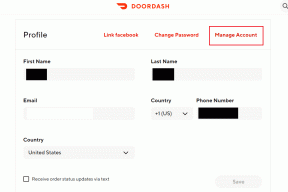5 новых функций почтового приложения iOS 8, о которых вы, возможно, не знали
Разное / / November 29, 2021

Для iPhone существует множество отличных почтовых клиентов. Некоторые хотят превратить вашу электронную почту в систему управления на основе задач в то время как некоторые хотят рассматривать его как картотеку. Понятно, что есть ни в коем случае делать электронную почту. Вам нужно выяснить, что лучше всего подходит для вас.
И это может быть даже приложение Apple Mail. Тот, который был предустановлен на вашем телефоне. Что касается почтовых приложений, то это довольно простое. Но Обновление iOS 8 дал ему несколько наворотов. Он получил несколько новых причудливых жестов и стал лучше составлять электронную почту.
Читайте дальше, чтобы узнать все, что вам нужно знать о приложении.
1. Новые жесты
Так же, как Заимствованные функции приложения "Сообщения" из Snapchat и WhatsApp приложение Mail сделало то же самое с Mailbox. Теперь у вас есть легкий доступ к функциям управления с помощью жестов.


Если вы медленно проведете пальцем влево или вправо по письму, вы увидите варианты, которые можно нажать. Быстрое смахивание автоматически выберет самый дальний вариант.


Кроме того, эти параметры можно настроить из Настройки приложение. Таким образом, вы можете использовать один жест для архивирования сообщения, а другой - для его отметки.
2. Уведомления о потоках
Если вы из тех, кто получает много писем по электронной почте и предпочитает отключать уведомления, вам все равно может потребоваться уведомление о некоторых вещах. Это когда приходят уведомления потоков. Когда вы их включите, вы будете получать уведомления только при поступлении новых сообщений из этой конкретной цепочки.

Нажмите на Тема поле, и вы увидите значок колокольчика. Нажмите на него и выберите Уведомить меня, чтобы включить уведомления о цепочках.
3. Поддержка передачи обслуживания
Если у тебя есть совместимый Mac Бег Йосемити, вы можете начать вводить сообщение на iPhone, переключиться на Mac и продолжить с того места, где вы остановились, используя почтовое приложение Mac.
Когда ваш iPhone подключен к той же сети Wi-Fi, значок почты появится в доке Mac. Нажав на нее, вы перейдете прямо к написанному сообщению.
4. Быстро скрыть окна создания
Опытные пользователи почты должны знать об этом, потому что не было возможности просто выйти из окна создания сообщения. Вам нужно было либо отменить его, либо сохранить сообщение как черновик. Что ж, если вы работаете над сообщением и вам нужно вернуться и просмотреть какое-то другое электронное письмо, вы можете сделать это легко.


Проведите пальцем вниз от верхней панели в окне создания сообщения, чтобы сохранить текущее состояние на нижней панели. Нажмите еще раз, чтобы вернуться к нему.
5. Добавить события и контакты из приложения
Если вы получаете письмо от кого-то, кого нет в вашем списке контактов, Mail предложит вам добавить контакт. Он будет использовать данные в электронной подписи и заполнять детали. Приложение Mail также позволяет принимать приглашения на мероприятия одним щелчком мыши.
Как отправить электронную почту?
Какой почтовый клиент вы предпочитаете? Вы - человек с нулевым почтовым ящиком или у вас еще 1000 ожидающих писем (как и у меня)? Дайте нам знать в комментариях ниже.
Альтернативы электронной почты: Если вы все еще ищете замену своему почтовому приложению, ознакомьтесь с этими 4 уникальных почтовых приложения для вашего iPhone.